Как исправить iPhone, который не отправляет и не получает фотографии
Хотите знать, почему ваш iPhone не отправляет и не получает фотографии через iMessage или MMS?
Ожидается, что на флагманском устройстве, таком как iPhone, основные функции, такие как обмен фотографиями, будут работать безупречно.
К сожалению, это не относится к более чем 4000 пользователи, у которых возникают проблемы с отправкой или получением изображений на своих iPhone.
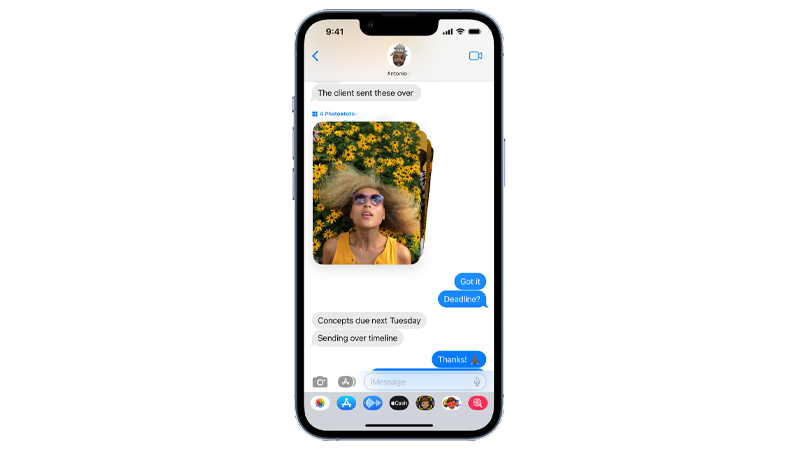
Неисправные версии iOS обычно вызывают проблемы с обменом фотографиями. Однако это также может быть связано с сторонними приложениями, нестабильным подключением к Интернету или проблемами, связанными с сервером.
В этом руководстве вы узнаете, что делать, если ваш iPhone не отправляет или не получает фотографии.
Давайте начнем!
1. Проверьте серверы Apple.
Если вы не можете отправлять или получать фотографии через iMessage, мы рекомендуем проверить серверы Apple на наличие проблем или плановое обслуживание.
К счастью, у Apple есть специальная страница статуса для просмотра текущих проблем со своими услугами.
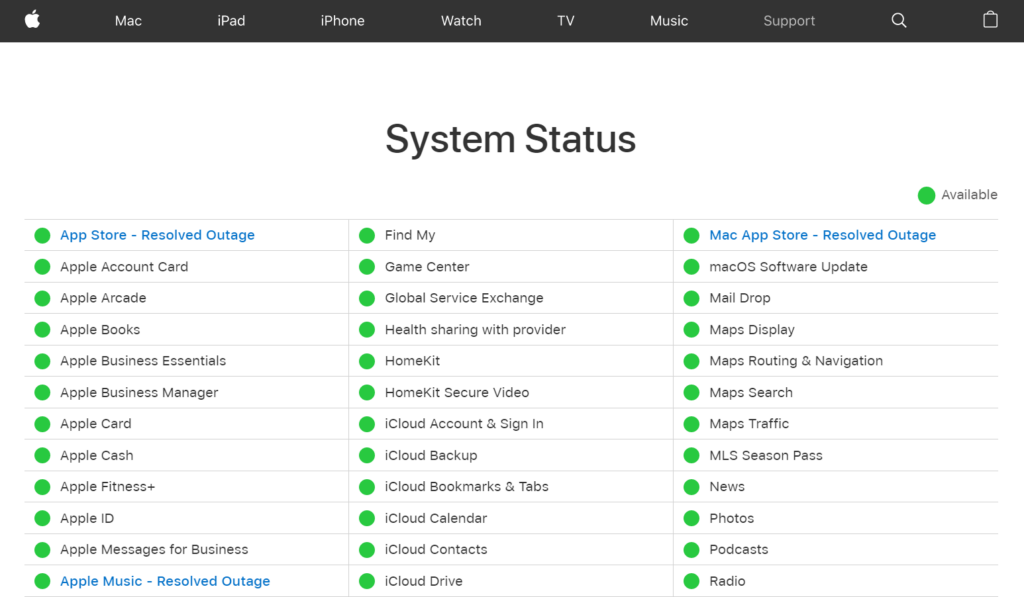
К сожалению, проблемы, связанные с сервером, не могут быть решены с вашей стороны. Если серверы отключены от сети, подождите, пока команда Apple решит проблему.
С другой стороны, вы можете перейти к следующему шагу, если проблема не в серверах.
2. Перезагрузите iPhone.
Перезагрузка устройства кажется простой, но эффективно решает мелкие и временные проблемы.
Это позволит вашему iPhone перезагрузить системные ресурсы, гарантируя правильную инициализацию всех приложений.
Перезапуск устройства также удаляет поврежденные и неиспользуемые данные из памяти.
Если вы используете iPhone X, 11, 12, 13, 14 или новее, вот что вам нужно сделать:
- Удерживайте кнопку уменьшения громкости и боковые кнопки, пока не появится подсказка «Slide to Power Off».
- Теперь перетащите ползунок вправо и подождите 30 секунд.
- После этого нажмите боковую кнопку, чтобы включить устройство.

Для более старых моделей выполните следующие действия:
- Найдите кнопку питания на вашем устройстве.
- Удерживайте кнопку, пока не появится подсказка «Slide to Power Off».
- Перетащите ползунок вправо и подождите 30 секунд, прежде чем включать устройство.

После этого вернитесь в iMessage и проверьте, решена ли проблема.
3. Проверьте сетевое соединение.
Медленная или нестабильная сеть также может вызвать проблемы с iMessage. Запустите тест скорости в своей сети, чтобы убедиться, что ваша ежемесячная подписка обеспечивает правильную скорость.
Вы можете использовать сторонние сайты, такие как Фаст.ком для измерения скорости загрузки в вашей сети.
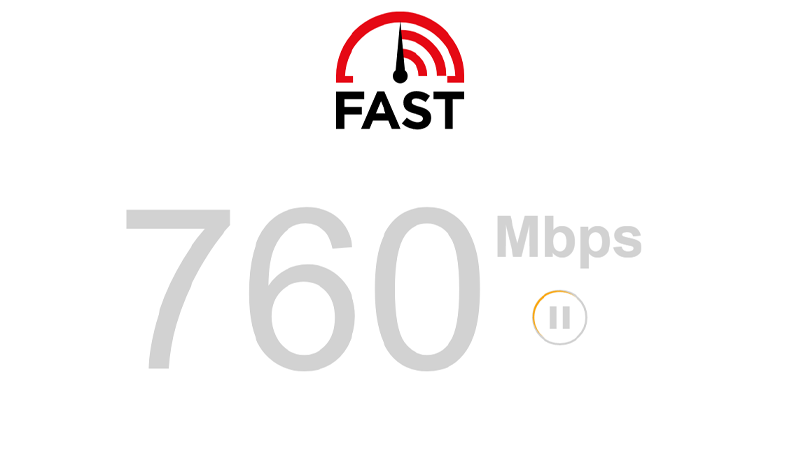
Если результат указывает на проблему с вашей сетью, выключите и включите модем или маршрутизатор, чтобы обновить соединение.
- Найдите кабель питания маршрутизатора и отключите его от розетки.
- Подождите не менее пяти секунд, чтобы убедиться, что маршрутизатор полностью выключен.
- Снова подключите кабель питания и дождитесь инициализации устройства.

После этого запустите еще один тест, чтобы подтвердить, решена ли проблема. Если проблема не устранена, попросите своего провайдера исправить его услугу.
4. Переключите Сотовые данные.
Если вы используете сотовые данные, попробуйте выключить, а затем включить их. Это должно обновить соединение с вашим оператором связи, например перезагрузить модем/маршрутизатор.
Вот что вам нужно сделать:
- Проведите пальцем вниз от правого верхнего угла экрана, чтобы получить доступ к Центру управления.
- Теперь нажмите на значок «Сотовые данные», чтобы отключить его.
- Через 10–15 секунд снова включите «Сотовые данные».
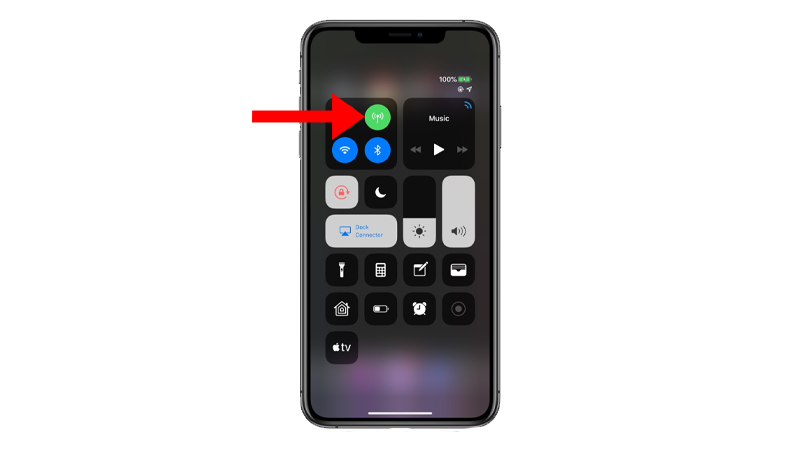
Попробуйте отправить фотографию в iMessage, чтобы проверить, решена ли проблема.
5. Дайте вашему iPhone отдохнуть.
Это может показаться странным, но выключить iPhone на несколько минут, чтобы отдохнуть, — это проверенное решение.
Хотя прямого объяснения нет, мы предполагаем, что это обновляет соединение между вашим iPhone и серверами iMessage.
- Выключите свой iPhone.
- Подождите 5–6 минут.
- Включите свой iPhone снова.
Зайдите в iMessage и проверьте, работает ли обмен фотографиями.
6. Попробуйте другие платформы.
Мы предлагаем использовать другие платформы, если вы по-прежнему не можете отправлять или получать фотографии из iMessage.
Попробуйте отправить изображения с помощью Facebook Messenger, Snapchat и других социальных сетей, чтобы проверить, возникнет ли та же проблема.
Если вы не можете отправлять или получать фотографии ни из одного приложения, проблема связана с программным обеспечением вашего iPhone.
Apple, возможно, уже знает об этой проблеме и может вскоре выпустить обновление.
7. Проверьте наличие обновлений программного обеспечения.
Устаревшие или поврежденные версии iOS также могут быть причиной того, что вы не можете отправлять или получать фотографии на свой iPhone.
Чтобы исключить это, проверьте, есть ли доступные обновления для вашего устройства, и установите их. Это должно исправить существующие ошибки и ошибки в вашей текущей системе.
Вот что вам нужно сделать:
- Откройте «Настройки» на вашем iPhone.
- Перейдите в раздел «Основные» > «Обновление программного обеспечения».
- Если доступна новая версия iOS, нажмите «Загрузить и установить».
- Когда новое программное обеспечение будет готово, следуйте инструкциям для установки обновления.

Примечание
- Во время установки обновления ваше устройство может перезагрузиться несколько раз.
- Перед установкой обновлений убедитесь, что заряд аккумулятора вашего iPhone составляет не менее 50 %. Лучше всего держать устройство подключенным к настенному зарядному устройству, чтобы избежать перебоев.
- Подождите не менее 15 минут для установки обновления, особенно если это крупное обновление (от iOS 14 до iOS 15).
Попробуйте позже отправить еще одну фотографию, чтобы проверить, решена ли проблема.
8. Сбросьте настройки сети.
На этом этапе мы предлагаем сбросить настройки сети. Таким образом, мы можем гарантировать, что проблема не вызвана конфликтом с конфигурациями вашего iPhone.
Выполните следующие действия, чтобы сбросить настройки сети:
- На вашем iPhone перейдите в главное меню и откройте «Настройки».
- Теперь нажмите «Общие».
- Найдите «Перенос или сброс iPhone» и нажмите на него.
- Коснитесь параметра «Сброс» и выберите «Сбросить настройки сети».
- Следуйте инструкциям, чтобы продолжить.

Примечание
- Ваш iPhone немедленно перезагрузится после сброса настроек сети.
- Может показаться, что он застрял в логотипе Apple. Дождитесь завершения процесса, который обычно занимает от 5 до 10 минут.
После этого проверьте, работает ли обмен фотографиями на вашем iPhone.
На этом мы подходим к концу нашего руководства по ремонту вашего iPhone, если он не отправляет и не получает фотографии.
Если у вас есть вопросы или другие проблемы, сообщите нам об этом в разделе комментариев, и мы сделаем все возможное, чтобы ответить.





